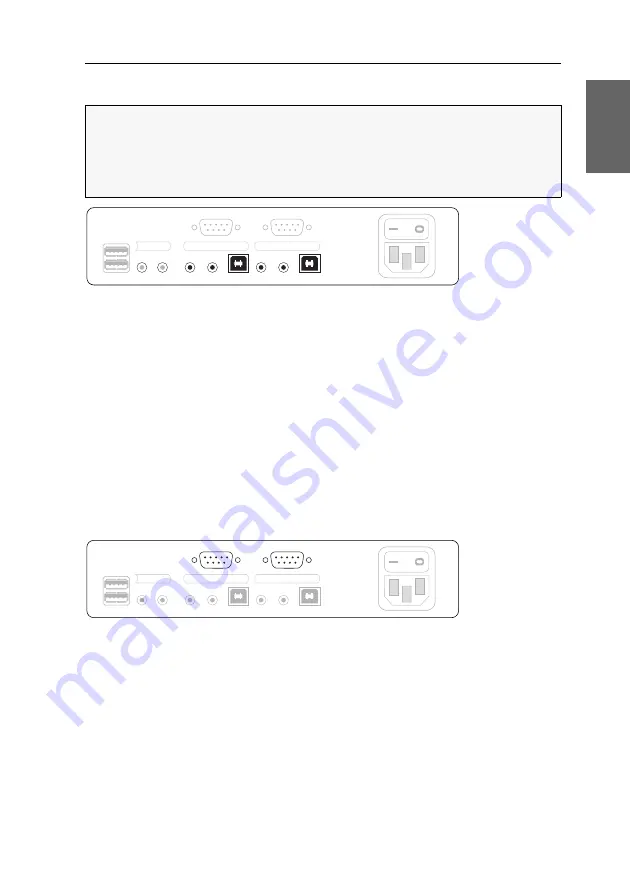
Installation
G&D TradeSwitch2-USB ·
6
Deutsch
Anschluss der Rechner
Line In:
Falls Sie die Audio-Signale des Rechners über die am KVM-Switch ange-
schlossenen Lautsprecher ausgeben möchten, verbinden Sie die
Line Out
-Schnitt-
stelle des Rechners mit dieser Schnittstelle.
Verwenden Sie hierfür eines der mitgelieferten Audiokabel.
Line Out:
Möchten Sie ein Mikrofon oder ein Headset am Arbeitsplatz verwenden,
verbinden Sie diese Schnittstelle mit dem Mikrofoneingang des Rechners.
Verwenden Sie hierfür eines der mitgelieferten Audiokabel.
USB 2.0:
Verbinden Sie eine USB-Schnittstelle des Rechners mit dieser Schnittstelle.
Verwenden Sie hierfür eines der mitgelieferten USB-Kabel.
Anschluss der TradeSwitch-LEDs
LED Out:
Schließen Sie ein TradeSwitch-LED (
TS-LED-2
) an diese Schnittstelle an.
Platzieren Sie die TradeSwitch-LED beispielsweise am Monitor.
HINWEIS:
Zum Anschluss der (maximal zwei) Rechner an den KVM-Switch sind
die unten aufgeführten Schnittstellen für
jeden
Rechner verfügbar.
Die Bezeichnung (beispielsweise
CPU 1
) eines bestimmten Abschnitts der Rückblende
ordnet die entsprechenden Schnittstellen einem bestimmten Rechner sowie dem
gleichnamigen Schalter an der Frontseite zu.
Abbildung 3: Schnittstellen zum Anschluss der Rechner
Abbildung 4: Schnittstellen zum Anschluss der TradeSwitch-LEDs
Po
wer
CPU 1
CPU 2
USB 2.0
Line In Line Out
USB 2.0
Line In Line Out
LED Out 1
LED Out 2
Keyb./Mouse Line In Speaker
Console
CPU 1
CPU 2
USB 2.0
Line In Line Out
USB 2.0
Line In Line Out
Keyb./Mouse Line In Speaker
Console
Po
wer
LED Out 1
LED Out 2
Summary of Contents for TradeSwitch2-USB
Page 1: ...A9100098 3 30 G D TradeSwitch2 USB DE Installation und Bedienung EN Installation and Operation...
Page 43: ...Deutsch...
Page 85: ...English...
Page 86: ......
Page 87: ...English...












































